| Miền Bắc | Quảng Ngãi | Bình Phước |
| Đà Nẵng | Hậu Giang | |
| Đắc Nông | Hồ Chí Minh | |
| Long An |
Quét mã qr trên iphone đơn giản nhất không cần phần mềm
Quét mã qr trên iphone đơn giản nhất không cần phần mềm. Phương pháp dùng camera hay bằng cách truy cập vào trung tâm điều khiển. Cùng xosominhngoc.info tìm hiểu chi tiết qua bài viết dưới đây.
Quét mã qr trên iphone bằng camera
1. Hướng dẫn chi tiết quét mã qr trên iphone hướng dẫn nhanh
Để quét mã QR trên iPhone một cách đơn giản, bạn có thể thực hiện các bước sau:

- Mở Cài đặt trên iPhone của bạn.
- Chọn mục “Camera.”
- Chắc chắn rằng bạn đã kích hoạt chức năng quét mã QR. Nếu chưa, hãy bật tính năng này.
- Bây giờ, chỉ cần đưa camera của iPhone vào bất kỳ mã QR nào mà bạn muốn quét.
- Khi bạn đã quét mã QR thành công, iPhone sẽ hiển thị thông báo và bạn có thể chọn để mở nội dung trong mã QR đó trong trình duyệt Safari.
2. Hướng dẫn chi tiết cách quét qr trên iphone
Hướng dẫn chi tiết cách quét QR thông qua trung tâm điều khiến
Bước 1: Lựa chọn vào cài đặt tiếp đó chọn vào mục Camera.
Người dùng cần phải lưu ý để quét được mã QR bằng camera iPhone, khi đó bạn sẽ cần kích hoạt cho phép camera quét mã QR nhé.
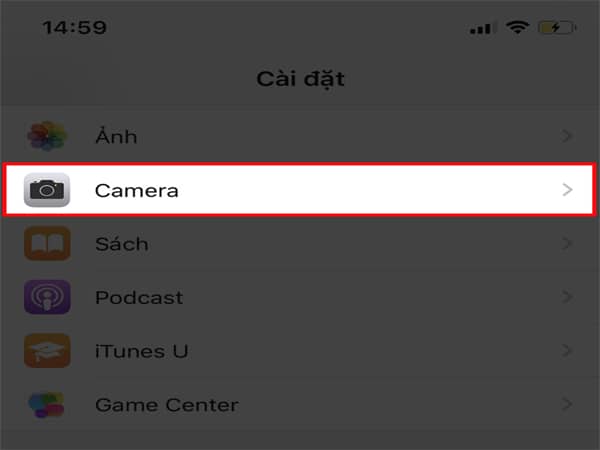
Bước 2: Kích hoạt chức năng tại Quét mã QR.
Bước 3: Sau đó, người sử dụng sẽ cần dùng camera quét bất kỳ mã QR nào, sau đó sẽ có 1 thông báo sẽ hiển thị để mở nội dung từ mã QR bạn đã quét.
Hướng dẫn cách quét mã QR trên điện thoại iPhone bằng trung tâm điều khiển
Hướng dẫn nhanh cách quét mã qr code trên iphone bằng trung tâm điều khiển
- Lựa chọn vào mục cài đặt tiếp đó chọn Trung tâm điều khiển.
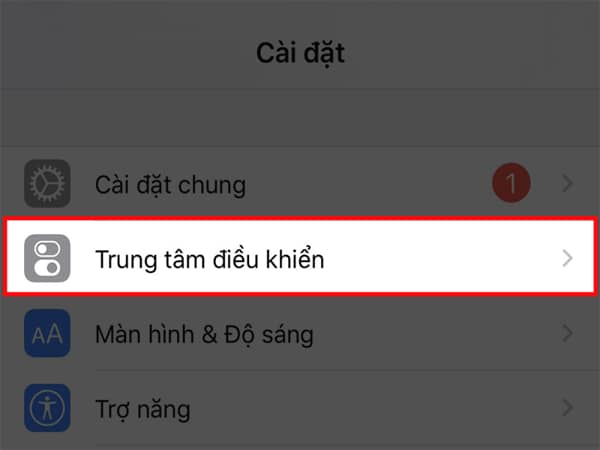
- Tiếp theo chọn Tùy chỉnh điều khiển.
- Sau đó hãy chọn biểu tượng dấu cộng tại Trình đọc mã QR để có thể thêm tính năng vào Trung tâm điều khiển.
- Sau đó, nếu muốn quét mã QR, khi đó bạn sẽ chỉ cần vuốt màn hình từ trên xuống và chọn biểu tượng QR.
- Bước cuối đưa camera quét rồi sẽ bất kỳ mã QR.
Để quét mã QR trên iPhone thông qua Trung tâm điều khiển, bạn có thể thực hiện các bước sau đây:
Hướng dẫn chi tiết cách quét qr theo trung tâm điều khiển
Để thực hiện cách quét qr code từ iPhone theo trung tâm điều khiển hãy tiến hành theo từng bước cụ thể như sau :
Bước 1: Mở mục “Cài đặt” trên thiết bị iPhone của bạn.
Bước 2: Chọn “Trung tâm điều khiển.”
Bước 3: Trong danh sách tùy chọn, chọn “Tùy chỉnh điều khiển.”
Bước 4: Tìm và chọn biểu tượng dấu cộng (+) ở phần “Trình đọc mã QR” để thêm tính năng này vào Trung tâm điều khiển.
Bước 5: Bây giờ, để quét mã QR, bạn chỉ cần thực hiện theo các hướng dẫn sau:
- Đối với các dòng iPhone có màn hình “tai thỏ” (như iPhone X, Xr, Xs, Xs Max, 11, 11 Pro, 11 Pro Max), vuốt màn hình từ phía trên xuống để mở Trung tâm điều khiển, sau đó chọn biểu tượng “QR.”
- Đối với các dòng iPhone không có màn hình “tai thỏ” (có nút Home), hãy kéo màn hình từ phía dưới lên để mở Trung tâm điều khiển, sau đó chọn biểu tượng “QR.”
Bước 6: Đưa camera của iPhone vào bất kỳ mã QR nào bạn muốn quét.
Như vậy, bạn đã học cách quét mã QR một cách đơn giản và tiện lợi thông qua Trung tâm điều khiển của iPhone, không cần cài đặt thêm ứng dụng.
Xem thêm: Quay màn hình iphone 11 pro max đơn giản, lợi ích của cách quay này
Xem thêm: Đầu nối Lightning là gì? tác dụng của việc đấu nối này
Trên đây là những thông tin chia sẻ về cách quét qr trên iphone đơn giản nhất mà không cần phải cài đặt phần mềm. Sử dụng luôn những ứng dụng sẵn có ở trên iphone. Rất hy vọng thông tin bài đã mang tới cho bạn nhiều thông tin bổ ích, để bạn có thêm nhiều kiến thức sử dụng . Chúc bạn luôn vui.
-
Nhìn thấy quả vải là điềm gì? Chọn con số may mắn nào?

-
Nhìn thấy nhà sập có làm sao không? là điềm Lành hay Dữ?

-
Nhìn thấy nhà sàn là điềm gì? Có phải điềm báo cát tinh trợ giúp?

-
Nhìn thấy cá đánh con gì? Giải mã giấc mơ và con số may mắn

-
Đi đường gặp mèo trắng đánh con gì tiền tràn về bờ?

-
Ngủ mơ thấy xà phòng may hay xui đánh con gì hợp tuổi phát tài?

-
Nằm ngủ mơ thấy cột điện đánh số gì mang đến may mắn

-
Nằm mơ thấy dây điện tốt hay xấu đánh con gì dễ đón lộc về nhà?

-
Nằm mơ thấy đi chợ tốt hay xui đánh con gì chuẩn xác nhất?

-
Nằm mơ thấy đi thi đánh con gì có điềm báo gì trong cuộc sống

-
Phân tích XSCT 24/7/2024 hôm nay chốt chạm đặc biệt

-
Lịch quay mở thưởng & cơ cấu giải thưởng XSMB thế nào
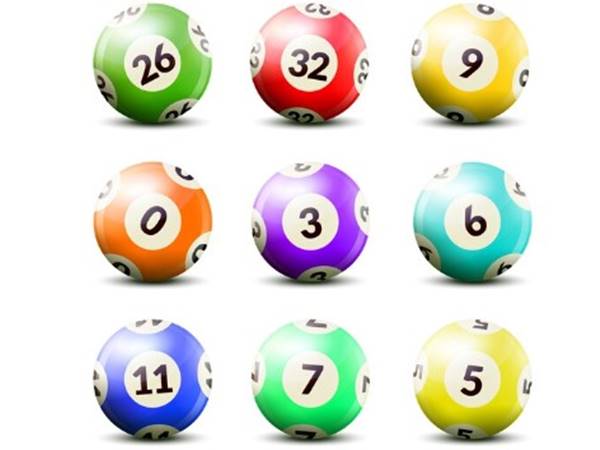
-
Phân tích con số may mắn tuổi Tuất hôm nay ngày 19/7/2024

-
Phân tích KQXSMN 17/7/2024 – Nhận định xổ số Miền Nam hôm nay

-
Phân tích KQXSMB 12/7/2024 thứ 6 chốt lô VIP MB 2 số đẹp

-
Con số dễ về tuổi Tý ngày 4/7/2024 thứ 5 hôm nay

-
Phân tích xổ số Khánh Hòa ngày 3/7/2024 thứ 4 hôm nay

-
Con số may mắn tuổi Dậu ngày 02/7/2024 thứ 3 hôm nay

-
Phân tích con số may mắn cung Kim Ngưu ngày 28/6/2024

-
Phân tích XSDNG ngày 26/6/2024 – Phân tích KQ xổ số Đà Nẵng thứ 4

- » Miền Bắc
- » Vĩnh Long
- » Bình Dương
- » Trà Vinh
- » Gia Lai
- » Ninh Thuận
- » Miền Bắc

- » Bình Định
- » DakLak
- » Gia Lai
- » Khánh Hòa
- » Kon Tum
- » Ninh Thuận
- » Phú Yên
- » Quảng Bình
- » Quảng Nam
- » Quảng Ngãi

- » Quảng Trị
- » ThừaThiênHuế
- » Đà Nẵng

- » Đắc Nông

- » An Giang
- » Bình Dương
- » Bình Phước

- » Bình Thuận
- » Bạc Liêu
- » Bến Tre
- » Cà Mau
- » Cần Thơ
- » Hậu Giang

- » Hồ Chí Minh

- » Kiên Giang
- » Long An

- » Sóc Trăng
- » Tiền Giang
- » Trà Vinh
- » Tây Ninh
- » Vĩnh Long
- » Vũng Tàu
- » Đà Lạt
- » Đồng Nai
- » Đồng Tháp

